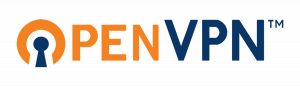Sådan rettes Windows 10 ved hjælp af DISM
Hvis din Windows 10 blev ødelagt, kan det være relateret til korruption i Component Store, hvor systemfiler er gemt. Komponentlageret er en kernefunktion i Windows 10, som gemmer alle filer relateret til operativsystemet grupperet efter komponenter og som hardlinks. Nogle filer deles mellem to komponenter, og de er alle hardlinket til system32-mappen. Når operativsystemet serviceres, opdateres komponentlageret. Component Store er en del af Windows Imaging and Servicing-stakken. I denne artikel vil vi se, hvordan du løser Windows 10, hvis det ikke kan opdateres, eller hvis visse systemkomponenter er beskadiget.
Reklame
Der er et specielt konsolværktøj kaldet DISM, som leveres med Windows 10 som standard. Det kan bruges til at reparere korruption i Windows Component Store. Det er især nyttigt, når den sædvanlige kommando "sfc /scannow" ikke kan reparere beskadigede systemfiler.
Før du fortsætter, skal du vide, at DISM-værktøjet skriver følgende logfiler:
- C:\Windows\Logs\CBS\CBS.log
- C:\Windows\Logs\DISM\dism.log
De kan bruges til at analysere fejl og se gennemførte operationer.
Sådan repareres Windows 10 ved hjælp af DISM, gør følgende.
- Åbn en forhøjet kommandoprompt.
- Indtast eller copy-paste følgende kommando:
Dism /Online /Cleanup-Image /CheckHealth

Nøglemuligheden her er CheckHealth. Brug den til at kontrollere, om en proces har markeret Component Store som beskadiget, og om korruptionen kan repareres. Denne kommando er ikke meningen at løse nogen problemer. Den rapporterer kun om problemer, hvis de er til stede, og hvis CBS-butikken er markeret. Denne kommando opretter ikke en logfil. - Alternativt kan kommandoen Dism /Online /Cleanup-Image /ScanHealth bruges til at kontrollere komponentlageret for korruption. Det tager betydeligt længere tid end CheckHealth-indstillingen, men opretter en logfil.

- Til sidst, for at reparere komponentlageret, skal du bruge følgende kommando:
Dism /Online /Cleanup-Image /RestoreHealth
DISM-værktøjet startet med /RestoreHealth-indstillingen vil scanne komponentlageret for korruption og udføre de nødvendige reparationsoperationer automatisk. Det vil oprette en logfil. Hele processen kan tage flere timer, så vær tålmodig. På harddiske vil det tage længere tid sammenlignet med en SSD.

Derudover kan du angive WIM-filen, som kan bruges til at gendanne beskadigede systemfiler. Kommandoen ser ud som følger:
Dism /Online /Cleanup-Image /RestoreHealth /Kilde: wim: Fuld sti til install.wim-filen:
I kommandoen ovenfor skal du erstatte den fulde sti til WIM-filen korrekt. Udskift også
For eksempel,
Dism /Online /Cleanup-Image /RestoreHealth /Kilde: wim: D:\Sources\install.wim: 1
Du kan liste tilgængelige udgaver og deres indekser med følgende kommando:
dism /get-wiminfo /wimfile: D:\sources\install.wim
Erstat D:\sources\-delen med den faktiske sti til din WIM-fil.
Det er det.